
Главная страница Случайная страница
КАТЕГОРИИ:
АвтомобилиАстрономияБиологияГеографияДом и садДругие языкиДругоеИнформатикаИсторияКультураЛитератураЛогикаМатематикаМедицинаМеталлургияМеханикаОбразованиеОхрана трудаПедагогикаПолитикаПравоПсихологияРелигияРиторикаСоциологияСпортСтроительствоТехнологияТуризмФизикаФилософияФинансыХимияЧерчениеЭкологияЭкономикаЭлектроника
ЗАДАНИЕ №1
|
|
1. Создайте новую рабочую книгу Excel.
2. Дайте имя первому рабочему листу Задание 1.
3. Введите заголовок таблицы согласно варианту (заголовок выделен в задании подчеркиванием).
4. Заполните 3 строки таблицы произвольными данными согласно варианту.
5. Выполните необходимые вычисления (данные для вычисления выделены в задании полужирным шрифтом).
Примерный вид таблицы:
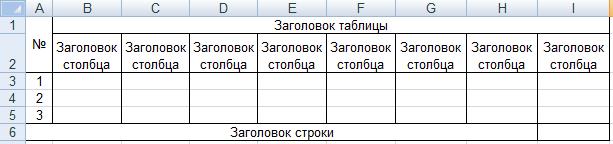
5. Очистите в таблице ячейки, содержащие данные, вычисленные по формулам.
6. В меню Сервис-> Макрос выберите пункт Начать запись…. Задайте имя макроса.
7. Повторно выполните вычисления и остановите запись макроса.
8. Запустите редактор Visual Basic. Просмотрите код записанного вами макроса.
9. Изучите назначение операторов в тексте записанного вами макроса.
10. Вновь очистите в таблице ячейки, содержащие данные, вычисленные по формулам.
11. Выполните макрос командой Сервис-> Макрос-> Макросы-> Выполнить.
Варианты задания
1. Ведомость складских остатков: наименование, цена, количество, стоимость (=цена*количество), процент скидки, оптовая скидка (=стоимость*процент скидки/100), оптовая цена (=цена-оптовая скидка), оптовая стоимость (=оптовая цена*количество).
2. Ведомость операций квартплаты: вид услуги, тариф, объем, начислено (=объем*тариф), льгота 10% (=начислено*0, 1), к оплате (=начислено-льгота), оплачено, задолженность (=к оплате-оплачено).
3. Ведомость операций оплаты за электроэнергию: плательщик, начальное показание, конечное показание, израсходовано (=конечное показание-начально показание), тариф, начислено (=израсходовано*тариф), льгота 10% (=начислено*0, 1), к оплате (=начислено-льгота).
4. Оценка выполнения лабораторной работы: фамилия студента, дата выполнения работы (число), оценка защиты, оценка выполнения, рейтинг (=оценка выполнения+оценка защиты), недобор защиты (=5-оценка защиты), максимальный рейтинг в группе, дата сдачи работы (число), задолженность (=дата сдачи-дата выполнения).
5. Индивидуальная выписка для преподавателя по проведенным занятиям для представления на оплату: дата проведения, номера групп, вид занятия, количество часов, сумма к оплате за каждый вид занятия (=часовая ставка*количество часов) и итоговая сумма к оплате. Часовая ставка по лабораторным работам=80 руб/час, по лекциям=60 руб/час, по практическим занятиям=70 руб/час.
6. Ведомость командировок: фамилия, дата убытия (число), дата прибытия (число), срок командировки (=дата прибытия –дата убытия), стоимость проезда, суточные (=срок командировки*200), сумма затрат (=стоимость проезда+суточные), налог (=сумма затрат*0, 13).
7. Ведомость операций туристического агентства: фамилия, транспортные расходы, стоимость проживания в сутки, дата заезда (число), дата убытия (число), срок проживания (=дата убытия-дата заезда), затраты на проживание (=стоимость проживания в сутки*срок проживания), общие затраты (=затраты на проживание+транспортные расходы), средние затраты клиентов агентства.
8. Ведомость операций риэлтерского агентства: адрес, жилая площадь, вспомогательная площадь, общая площадь (=жилая площадь+вспомогательная площадь), стоимость квадратного метра, цена помещения (=стоимости кв.м.*общая площадь), затраты на ремонт (=цена помещения*0, 05), общая стоимость (=цена помещения-затраты на ремонт).
9. Ведомость продаж универсама: вид товара, количество, цена складская, цена отпускная, объем продаж, остаток (=количество-объем продаж), стоимость товара (=цена складская*количество), стоимость продаж (=цена отпускная*объем продаж), прибыль (=стоимость продаж-стоимость товара).
10. Ведомость операций телефонной компании: Ф.И.О. абонента, тариф, дата, время, цена звонка (=тариф*время), скидка (=цена звонка*0, 1), стоимость звонка (=цена звонка-скидка), оплачено, задолженность (оплачено-стоимость звонка).
Тема №2: «Написание новых макросов и процедур»
1. Написание процедур VBA в новом модуле.
2. Написание процедур VBA в существующем модуле.
3. Ключевые слова для написания процедур.
4. Оператор вывода MsgBox.
5. Пример 2.
6. Функция ввода InputBox.
7. Пример 3.
8. Оператор явного объявления переменных Dim.
9. Объявление типизированнойпеременной.
10. Пример 4.
11. Задание №2. Варианты задания.
Термин макрос (macro) можноиспользовать как для макросов, записываемых макрорекордером, так и для макросов, которые вы пишите сами. Хотя, строго говоря, термин макрос применим только для инструкций, которые вы записываете с помощью макрорекордера. Макросы, которые вы пишете сами, более точно называются подпроцедурами (subprocedures) или просто процедурами (procedures). Далее термин макрос будем относить к коду, записываемому с помощью макрорекордера, а термин процедура - к коду VBA, который вы пишете сами.
1. Чтобы написать процедуру VBA в новом модуле:
- активизируйте редактор VBA;
- в окне Project Explorer выделите проект, в который хотите добавить модуль;
- выберите команду Insert/Module (Вставка/Модуль);
- выберите команду Insert/Procedure (Вcтавка/Процедура).
Редактор VB добавит новый модуль в проект и откроет окно Code Window для нового модуля.
2. Чтобы написать процедуру VBA в существующем модуле, откройте окно Code Window для модуля, в котором вы хотите написать процедуру. Для этого либо щелкните дважды на этом модуле в окне Project Explorer, либо выделите этот модуль в Project Explorer и затем выберите команду View/Code (Вид/Программа).
Для написания новой процедуры включите ключевое слово Sub в начале процедуры, укажите имя процедуры и ключевые слова End Sub – в конце процедуры.
3. Программирование на языке VBA основывается на четырех основных понятиях: объект, переменная, оператор и команда.
Объектами к примеру в Excel, является все то, с чем работает пользователь электронной таблицы - рабочие книги, электронные таблицы, ячейки и т.д.
4. Переменные – это место для временного хранения значений. Переменные используются для хранения данных, которые могут изменяться в процессе выполнения программы.
Переменные находятся в оперативной памяти компьютера и существуют только во время работы программы. Когда программа завершается, переменные из памяти удаляются.
Объявление типа переменной означает, что пользователь устанавливает определённые границы, в которых может изменяться переменная.
Для явного объявления переменных в VBA используется оператор Dim со следующим синтаксисом:
Dim имя_переменной1 [, имя_переменной2]
имя_переменнойN – это любой допустимый идентификатор переменной.
Требования, предъявляемые к Имени переменной:
1) должно начинаться с буквы или знака подчеркивания;
2) может содержать буквы, цифры и знаки подчеркивания;
3) может быть длиной до 255 символов;
4) не должно содержать внутри себя пробелы;
5) не «чувствительно» к состоянию регистра;
6) если нужно составить имя переменной из нескольких слов, слова объединяются знаками подчеркивания.
Явно описывать переменную можно как в начале блока, так и в любом месте, где возникла необходимость использовать новую переменную.
Все переменные, которые вы создаете с этой формой ключевого слова Dim, являются переменными типа Variant. Если тип переменной не объявляется, то по умолчанию он принимается как тип Variant. Тип данных Variant может сохранять любые типы.
Для объявления типизированной переменной и ее типа с помощью оператора Dim добавьте ключевое слово As после переменной, а затем введите имя типа данных для этой переменной.
Синтаксис для использования оператора Dim при объявлении типизированных переменных:
Dim имя_переменной1[As тип1] [, имя_переменной2[As тип2] ]
Аргументы:
1) имя_переменнойN представляет любое допустимое имя переменной VBA,
2) типN – любое из имен типов данных VBA.